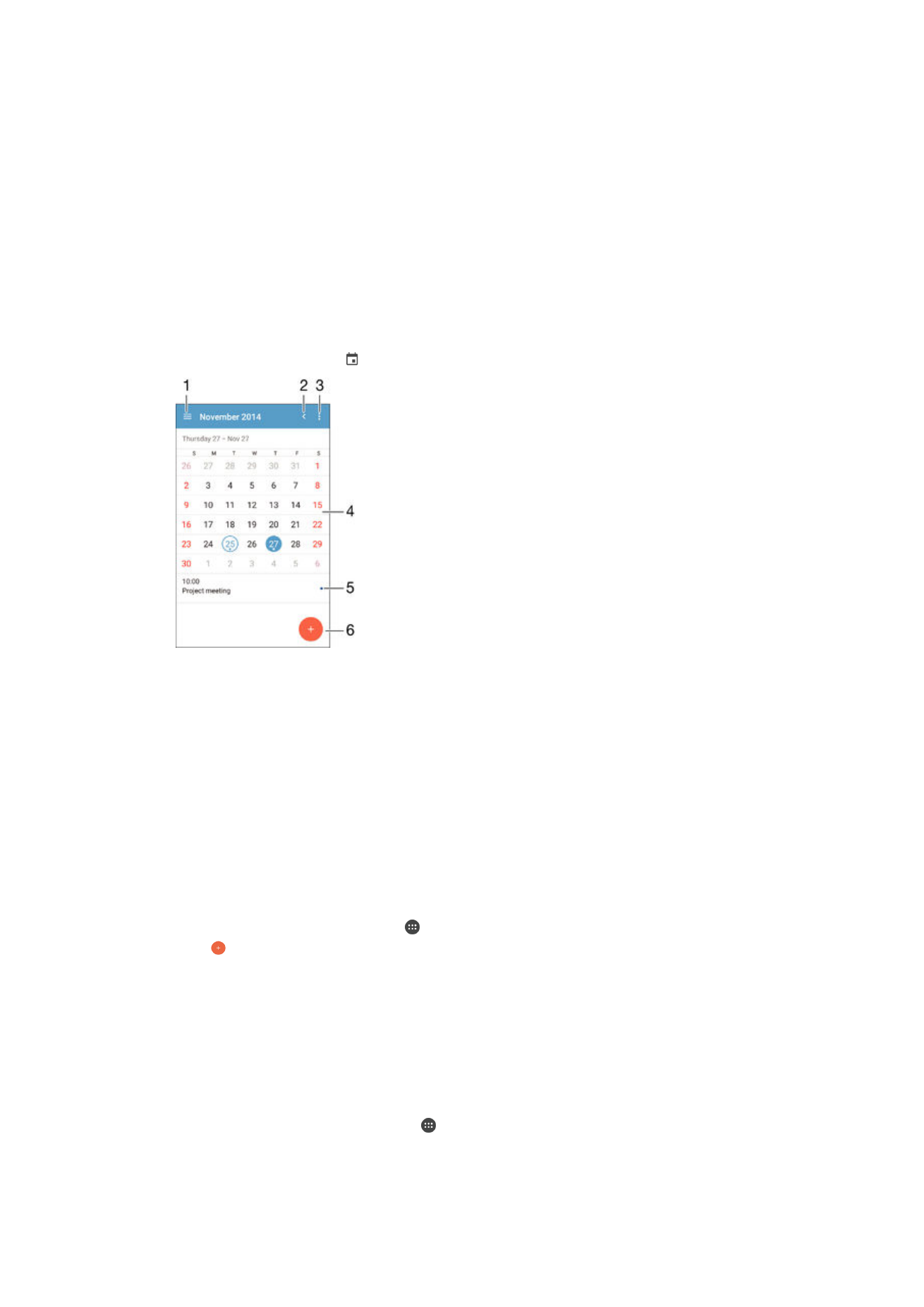
ปฏิทินและนาฬิกาปลุก
ปฏิทิน
ใชแอพพลิเคชั่นปฏิทินในการบริหารตารางเวลาของคุณ หากคุณไดลงชื่อเขาใช
และซิงโครไนซอุปกรณของคุณกับบัญชีออนไลนหนึ่งบัญชีหรือหลายบัญชีซึ่ง
รวมถึงปฏิทิน ตัวอยางเชน บัญชี Google™ หรือบัญชี Xperia™ ภายใน
Facebook ของคุณแลว เหตุการณในปฏิทินจากบัญชีเหลานี้ยังจะปรากฏในแอพ
พลิเคชั่นปฏิทินอีกดวย คุณสามารถเลือกปฏิทินที่ตองการรวมเขาในมุมมองปฏิทิน
แบบรวมได
เมื่อเวลานัดหมายใกลเขามา อุปกรณของคุณจะเลนเสียงแจงเตือนเพื่อเตือนความ
จำคุณ นอกจากนี้ จะมี ปรากฏขึ้นในแถบสถานะดวย
1
เลือกประเภทมุมมองและปฏิทินที่คุณตองการดู
2
กลับสูวันที่ปจจุบัน
3
การตั้งคาการเขาถึงและตัวเลือกอื่นๆ
4
ปดไปทางซายหรือขวาเพื่อเรียกดูอยางรวดเร็วขึ้น
5
วันที่เลือก
6
กำหนดการสำหรับวันที่เลือกไว
7
เพิ่มเหตุการณในปฏิทิน
การสรางกิจกรรมในปฏิทิน
1
จาก หนาจอหลัก ของคุณ แตะ จากนั้นแตะ ปฏิทิน
2
แตะ
3
หากคุณมีการซิงคปฏิทินของคุณกับหนึ่งหรือมากกวาหนึ่งบัญชี ใหเลือก
บัญชีที่คุณตองการเพิ่มกิจกรรมนี้ หากคุณตองการเพิ่มกิจกรรมนี้บน
อุปกรณของคุณเทานั้น ใหแตะ ปฏิทินของอุปกรณ
4
ปอนหรือเลือกขอมูลที่ตองการและเพิ่มผูเขารวมกิจกรรม
5
หากตองการบันทึกกิจกรรมและสงการเชิญ ใหแตะ บันทึก
หากตองการดูเหตุการณในปฏิทิน
1
จาก หนาจอหลัก ของคุณ ใหแตะ แลวแตะ ปฏิทิน
2
แตะเหตุการณที่คุณตองการดู
140
นี่คือเวอรชันอินเทอรเน็ตของเอกสารนี้ © พิมพเพื่อใชเปนการสวนตัวเทานั้น
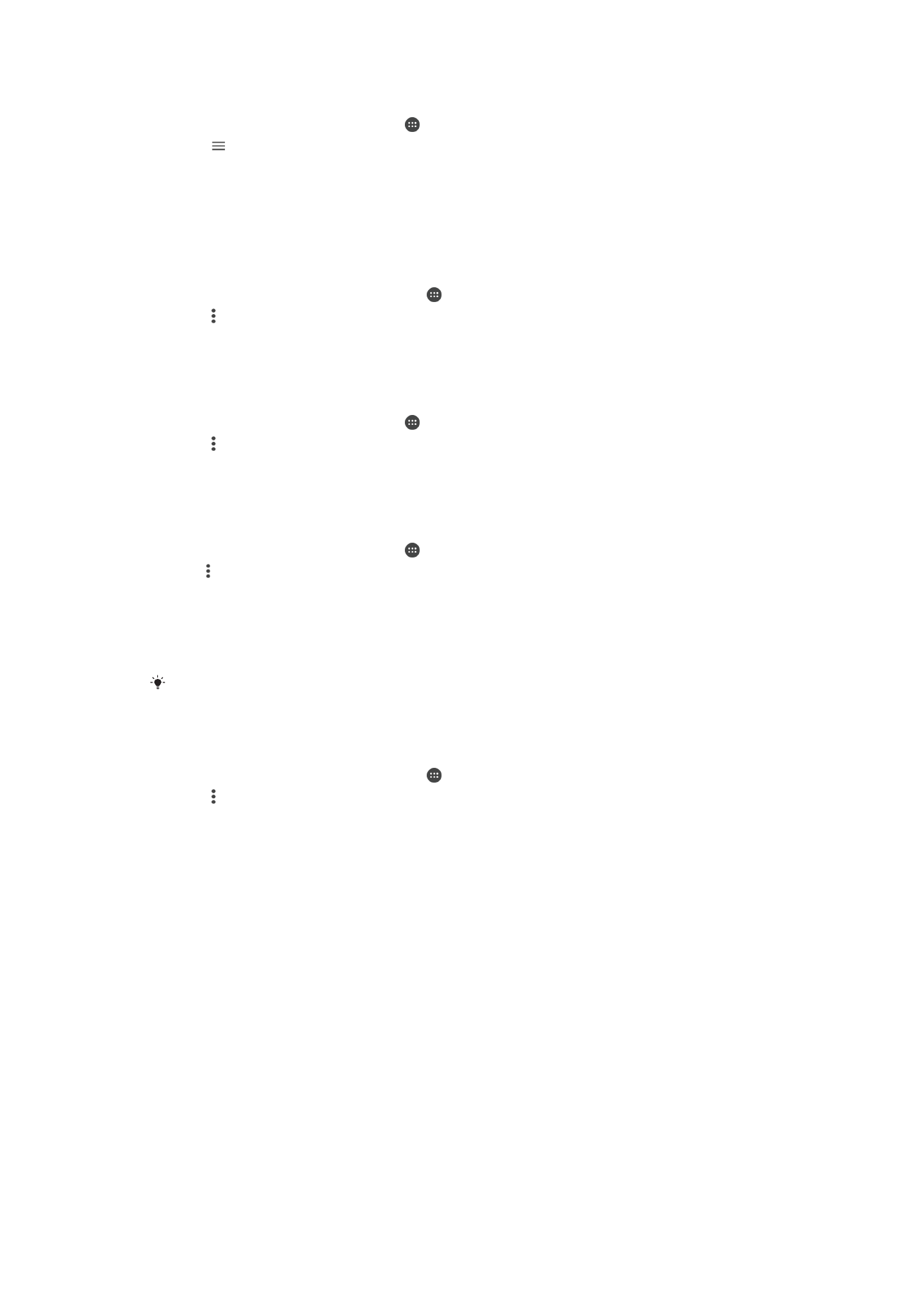
หากตองการดูปฏิทินหลายรายการ
1
จาก หนาจอหลัก ของคุณ แตะ จากนั้น คนหาและแตะ ปฏิทิน
2
แตะ จากนั้นมารกชองตัวเลือกสำหรับปฏิทินที่คุณตองการดู
การซูมมุมมองปฏิทิน
•
เมื่อเลือกมุมมอง สัปดาห หรือ วัน ใชสองนิ้วลากเขาหากันบนหนาจอเพื่อ
ขยาย
หากตองการแสดงวันหยุดประจำชาติในแอปพลิเคชันปฏิทิน
1
จาก หนาจอหลัก ของคุณ ใหแตะ แลวแตะ ปฏิทิน
2
แตะ แลวแตะ การตั้งคา
3
แตะ วันหยุดของประเทศ
4
เลือกตัวเลือกหนึ่ง หรือตัวเลือกผสมกัน จากนั้นแตะ ตกลง
หากตองการแสดงวันเกิดในแอปพลิเคชันปฏิทิน
1
จาก หนาจอหลัก ของคุณ แตะ จากนั้นแตะ ปฏิทิน
2
แตะ จากนั้นแตะ การตั้งคา > วันเกิด
3
ลากแถบเลื่อนขางๆ วันเกิด ไปทางขวา แลวเลือกกลุมรายชื่อที่คุณตองการ
แสดงวันเกิด
หากตองการแสดงการพยากรณอากาศในแอปพลิเคชันปฏิทิน
1
จาก หนาจอหลัก ของคุณ แตะ จากนั้นแตะ ปฏิทิน
2
แตะ จากนั้นแตะ การตั้งคา
3
แตะ พยากรณอากาศ จากนั้นลากตัวเลื่อนดานขาง พยากรณอากาศ ไป
ทางดานขวา
4
ถาบริการตำแหนงถูกปดใชงาน แตะ สถานที่ตั้งของบาน จากนั้นคนหา
เมืองที่คุณตองการเพิ่ม
สำหรับขอมูลเพิ่มเติมเกี่ยวกับวิธีการเปดใชงานบริการตำแหนง โปรดดู
การใชบริการ
ระบุตำแหนงที่ตั้ง
ที่หนา 137
หากตองการเปลี่ยนการตั้งคาการพยากรณอากาศในแอปพลิเคชันปฏิทิน
1
จาก หนาจอหลัก ของคุณ ใหแตะ แลวแตะ ปฏิทิน
2
แตะ แลวแตะ การตั้งคา
3
แตะ พยากรณอากาศ
4
ปรับการตั้งคาตามตองการ